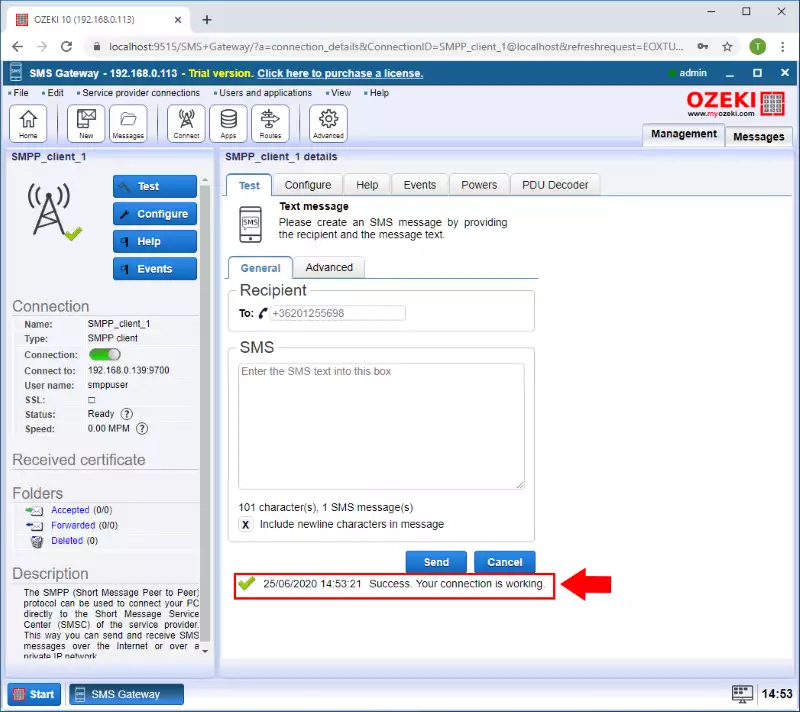Comment installer Ozeki SMS Gateway sur Windows
Ce guide vous présente les étapes d'installation d'Ozeki SMS Gateway. Ces informations sont utiles si vous souhaitez installer le logiciel dans un environnement où vous n'avez pas accès à Internet, ou si la politique de pare-feu de votre entreprise empêche le logiciel de communiquer avec Internet. Cette procédure d'installation doit également être utilisée sur Windows 11. L'installation hors ligne est assez simple : vous devez télécharger le package d'installation et suivre les instructions à l'écran. Cela ressemble à une procédure d'installation Windows classique de type Suivant...Suivant...Suivant...
Prise en charge de Windows 11
Si vous utilisez un ordinateur Windows 11, vous pouvez également suivre ce guide, car les étapes sont les mêmes et il ne devrait y avoir aucun changement dans le processus. Ozeki SMS Gateway permet de créer un service SMS Windows.
Comment installer Ozeki SMS Gateway (étapes rapides)
Pour installer Ozeki SMS Gateway :
- Téléchargez le fichier .zip d'Ozeki SMS Gateway
- Choisissez Extraire tout dans le menu contextuel
- Exécutez le fichier .exe depuis le dossier créé
- Cliquez sur Suivant pour terminer l'installation
- Ouvrez l'application SMS Gateway
- Ajoutez une nouvelle connexion SMPP
- Entrez les détails du serveur SMPP
- Envoyez un SMS test depuis l'onglet Test
- Vérifiez les journaux de la connexion
Télécharger Ozeki SMS Gateway (tutoriel vidéo)
Dans cette vidéo, vous découvrirez le processus de téléchargement et d'installation du logiciel Ozeki SMS Gateway. Vous serez dirigé vers la page de téléchargement du logiciel SMS sur le site https://ozeki-sms-gateway.com et apprendrez comment extraire le fichier zip du logiciel SMS. Ensuite, vous décompresserez la passerelle SMS, préparant ainsi le processus d'installation. Une fois l'installation terminée, vous lancerez Ozeki SMS Gateway et accéderez au tableau de bord convivial. Vous êtes maintenant prêt à commencer votre aventure de gestion SMS.
Étape 1 - Télécharger Ozeki SMS Gateway
La dernière version d'Ozeki SMS Gateway peut être téléchargée depuis la page de téléchargement d'Ozeki SMS Gateway. Pour télécharger l'installateur au format compressé, vous devez cliquer sur le premier lien OzekiSMSGateway_x.x.xx.zip comme le montre la Figure 1 ci-dessous. Nous vous recommandons de toujours télécharger la dernière version. Cette version contient toujours toutes les fonctionnalités et améliorations actuellement disponibles.
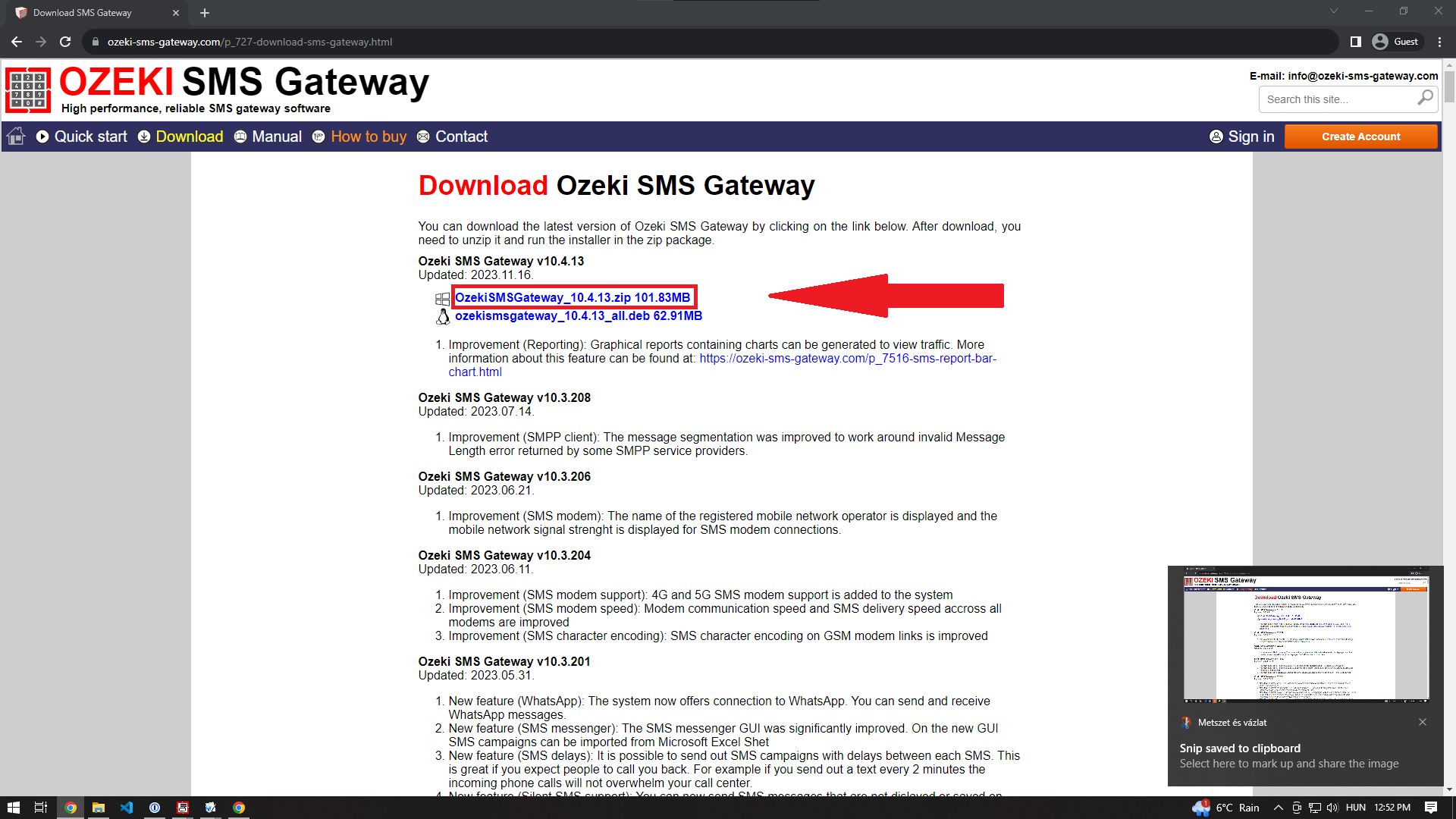
Étape 2 - Extraire le fichier téléchargé
Une fois le téléchargement terminé, vous devez extraire le fichier compressé pour pouvoir exécuter l'installateur du logiciel. Pour cela, ouvrez le dossier Téléchargements sur votre ordinateur. Ensuite, comme vous pouvez le voir sur la Figure 2, faites un clic droit sur le fichier et sélectionnez Extraire tout.... Ainsi, vous obtiendrez l'installateur exécutable d'Ozeki Installer.
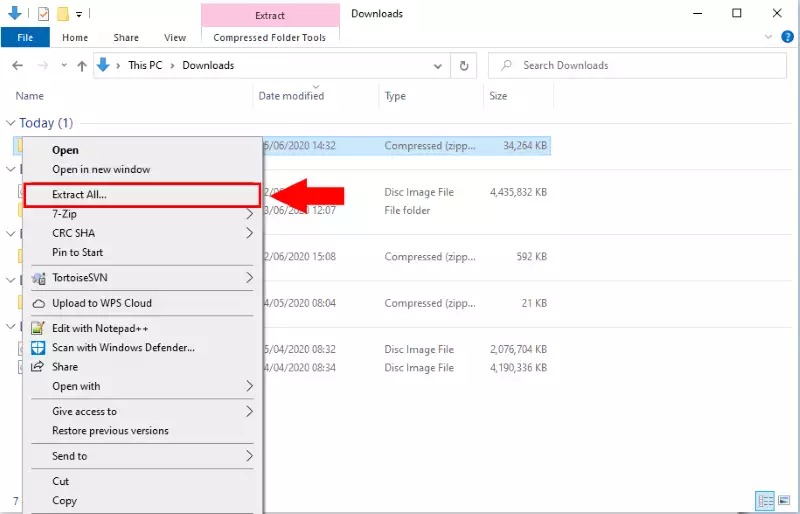
Étape 3 - Exécuter l'installateur
Après avoir extrait le fichier .zip, ouvrez le dossier nouvellement créé, et comme le montre la Figure 3, cliquez simplement sur le fichier exécutable pour démarrer le processus d'installation.
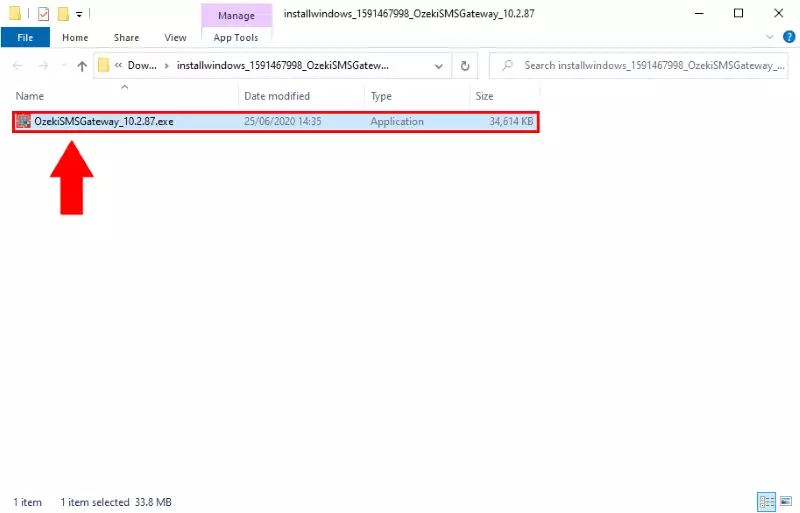
Étape 4 - Installer Ozeki SMS Gateway
Dès que vous avez cliqué sur le fichier .exe, l'installateur démarre avec un écran de bienvenue (Figure 4). Tout ce que vous avez à faire ici est de cliquer sur Suivant pour continuer l'installation.
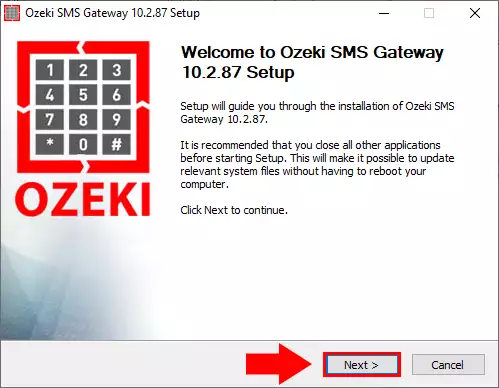
Pour installer Ozeki SMS Gateway sur votre ordinateur, vous devez accepter les termes du contrat de licence. Veuillez les examiner puis, comme le démontre la Figure 5, cliquez sur le bouton 'J'accepte' pour continuer.
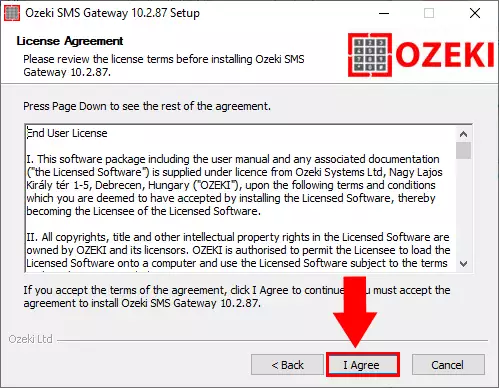
Une fois le processus d'installation terminé, le service Ozeki SMS Gateway démarrera automatiquement en arrière-plan. Pour exécuter Ozeki SMS Gateway dans votre navigateur web, cochez simplement Exécuter Ozeki SMS Gateway comme vous pouvez le voir sur la Figure 6 et cliquez sur Terminer.
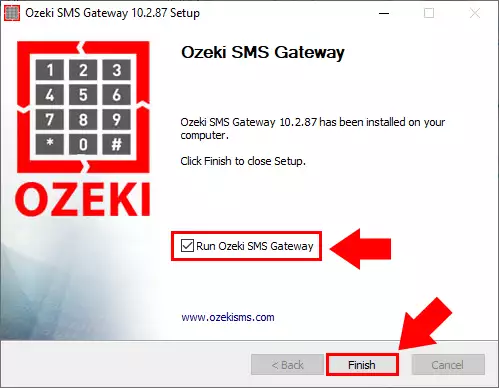
Étape 5 - Bureau d'Ozeki SMS Gateway
La page d'accueil d'Ozeki SMS Gateway est un bureau, où vous pouvez trouver l'icône de l'application SMS Gateway comme le montre la Figure 7. Cliquez sur l'icône pour ouvrir l'application.
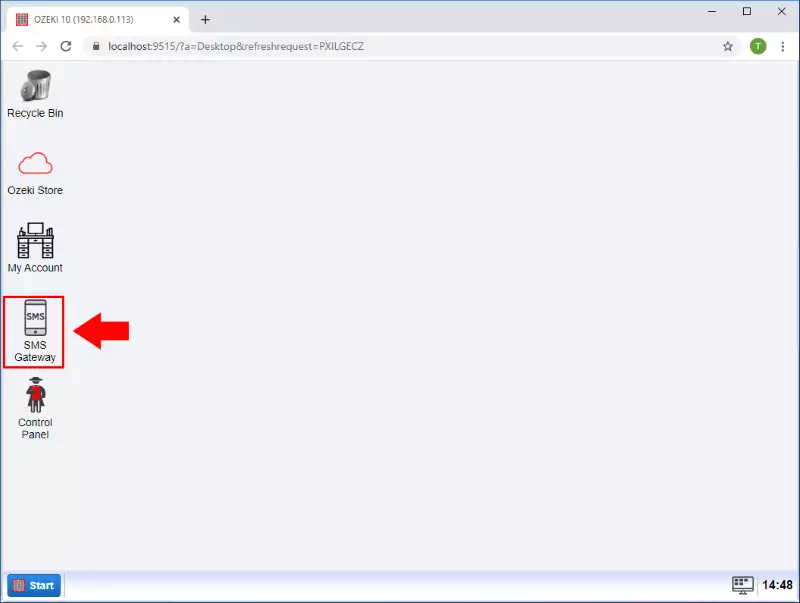
Étape 6 - Se connecter au réseau mobile
Les SMS sont envoyés via le réseau mobile, donc la prochaine étape de la procédure consiste à sélectionner une méthode pour connecter votre ordinateur au réseau mobile. Il existe plusieurs options pour configurer cette connexion. Vous pouvez vous connecter en utilisant un modem GSM, pour une capacité plus élevée, vous pouvez vous connecter via un téléphone mobile Android. Si vous exploitez un service SMS Internet, vous souhaiterez vous connecter directement au Centre de Service de Messages Courts (SMSC) d'un opérateur de réseau mobile via Internet. Dans ce cas, vous configurerez une connexion UCP, une connexion HTTP SMS. Le choix le plus populaire est de configurer une connexion SMPP via Internet.
Pour installer et configurer une connexion SMPP, veuillez cliquer sur "Ajouter une nouvelle connexion" dans la page d'accueil de la passerelle SMS (Figure 8).
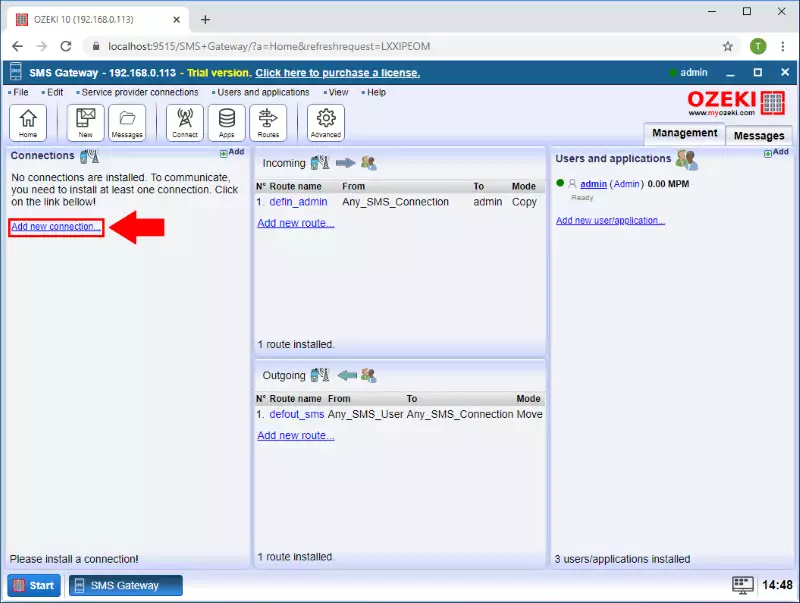
Étape 7 - Installer le client SMPP
Ensuite, cliquez sur le bouton "Installer" à côté du client SMPP dans la liste (Figure 9).
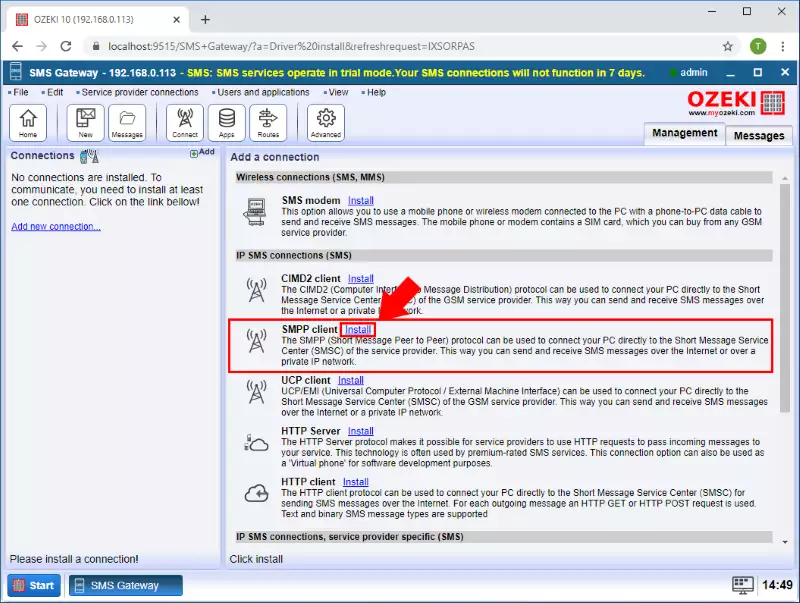
Étape 8 - Fournir les informations du client SMPP
Ensuite, veuillez entrer le nom d'hôte, le numéro de port, un nom d'utilisateur et un mot de passe. Ces informations sont fournies par le fournisseur de services auquel vous avez souscrit (Figure 10).
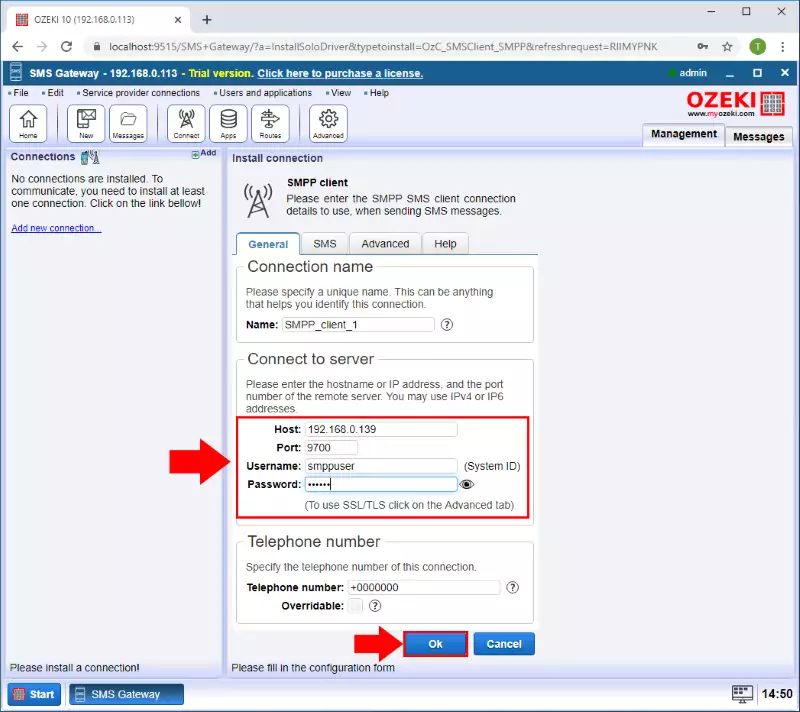
Étape 9 - Envoyer un message test
Dans l'onglet "Test", vous pouvez envoyer un SMS test. Veuillez fournir le numéro de téléphone et le texte du message, puis cliquez sur le bouton "Envoyer" (Figure 11).
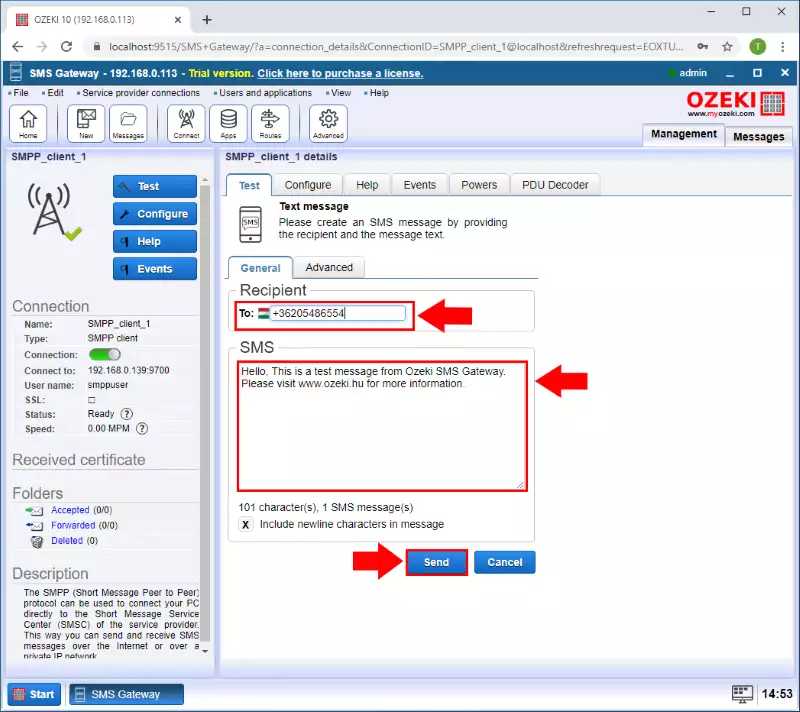
Étape 10 - SMS envoyé avec succès
Vous pouvez voir que le SMS a été envoyé avec succès (Figure 12).